Questo articolo ti spiegherà tutto sulle esenzioni digitali, ad esempio Smartwaiver e su come integrarlo nel tuo account TrekkSoft.
Ultimo aggiornamento [28 dicembre 2022]

Ecco una panoramica di ciò che trattiamo in questo articolo:
- Cos'è Smartwaiver?< /a>
- Come creare una rinuncia digitale in Smartwaiver?
- Come integrare Smartwaiver con il tuo account TrekkSoft?
- Come creare la chiave API V4 nel tuo account Smartwaiver?
- Come aggiungere il modello Smartwaiver alle attività in TrekkSoft?
- Come appare l'email di conferma quando il cliente la riceve?
______________________________________________________________________
Che cos'è Smartwaiver?
Smartwaiver offre alle aziende una soluzione di rinuncia digitale potente, affidabile e intuitiva che ti aiuta a raccogliere facilmente le rinunce dai clienti. La piattaforma converte le tue rinunce in documenti elettronici che i clienti possono firmare in anticipo. I clienti possono firmare direttamente da qualsiasi computer, tablet, dispositivo mobile o un tablet dedicato in loco.
L'integrazione di TrekkSoft con Smartwaiver ti consente di incorporare esenzioni nel tuo processo di prenotazione generale.
Con Smartwaiver, non dovrai più preoccuparti di appunti mancanti, dettagli della rinuncia mancanti e problemi di memorizzazione della rinuncia. Dimentica la stampa delle deroghe e lascia che i tuoi clienti le firmino facilmente a loro piacimento.
______________________________________________________________________
Come creare una rinuncia digitale in Smartwaiver?
Consulta gli articoli del Centro assistenza Smartwaiver per ottenere maggiori dettagli su:
______________________________________________________________________
Come integrare Smartwaiver con il tuo account TrekkSoft?
Segui i passaggi seguenti per integrare Smartwaiver nel tuo account TrekkSoft:
- Vai a Impostazioni > Impostazioni commerciante > App nella dashboard di TrekkSoft
- Trova SmartWaiver e fai clic su Configura.

- Ti verrà chiesto ora di fornire la tua chiave API univoca dal tuo account Smartwaiver. Nota che abbiamo bisogno della chiave API versione 4 (V4) per questa integrazione. Incollalo nel campo sottostante. Seleziona "Sì" dal menu a discesa e Salva.

______________________________________________________________________
Come creare la chiave API V4 nel tuo account Smartwaiver?
Consulta l'articolo del Centro assistenza Smartwaiver per ottenere maggiori dettagli su Come creare una chiave API Smartwaiver?
______________________________________________________________________
Come aggiungere il modello Smartwaiver alle attività in TrekkSoft?
Ora, seleziona i modelli che hai creato in Smartwaiver e assegnali alle tue attività.
- Fai clic su Aggiungi modello.

- Assegna le attività al modello Smarwaiver e fai clic su Salva.

- Dopo aver assegnato i modelli alle tue attività, la configurazione di Smartwaiver dovrebbe essere simile a questa.

- Infine, aggiungi i segnaposto SmartWaiver all'e-mail di conferma della prenotazione modello in modo che i tuoi ospiti possano fare clic sul collegamento e firmare la rinuncia quando ricevere i loro biglietti per le attività.
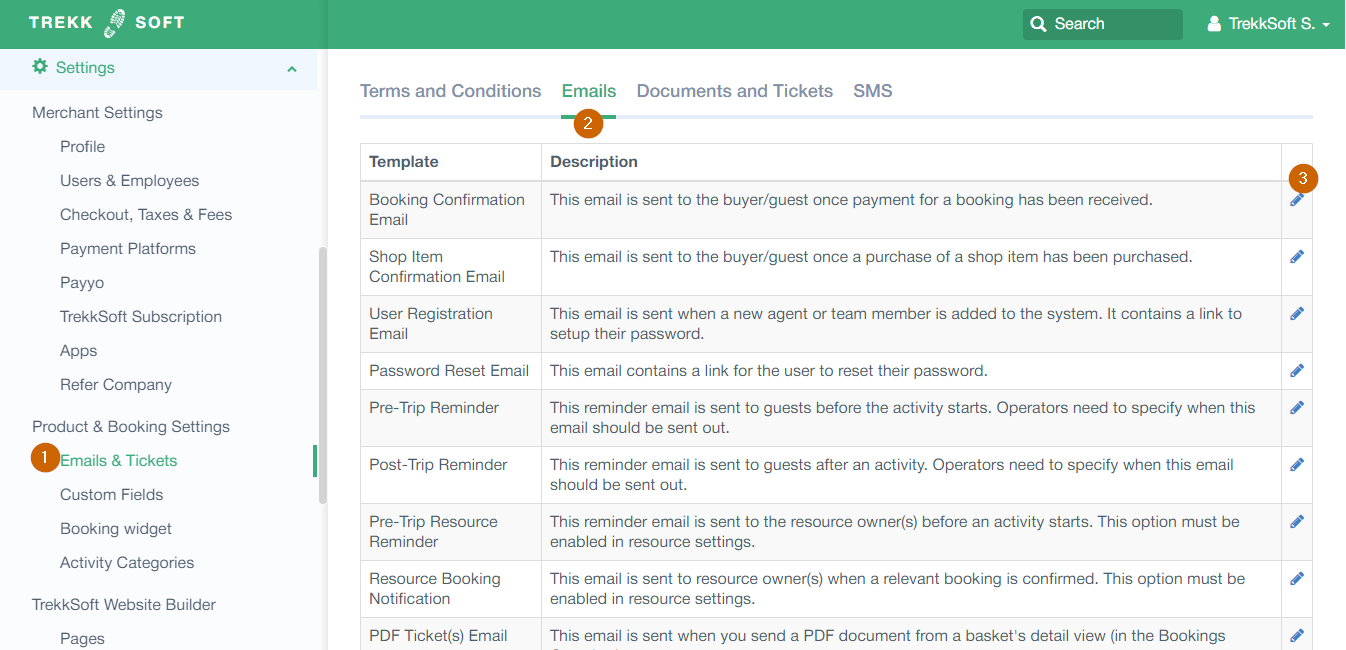
-
Abbiamo creato il segnaposto {waiverDisclaimer} che informa l'acquirente di questo, quindi consigliamo di aggiungerlo anche al modello di email.


NOTA IMPORTANTE! L'email viene sempre inviata SOLO alla persona che ha prenotato e pagato il viaggio, quindi se ci sono più ospiti che devono firmare la liberatoria, è responsabilità dell'acquirente condividere il link con gli altri partecipanti.
______________________________________________________________________
Come appare l'email di conferma quando il cliente la riceve?
Questo è un esempio di come apparirà l'e-mail di conferma:

NOTA! Le leggi sulla segnaletica di rinuncia digitale possono variare da paese a paese, pertanto ti consigliamo vivamente di consultare il tuo consulente legale prima di creare le tue esenzioni.
